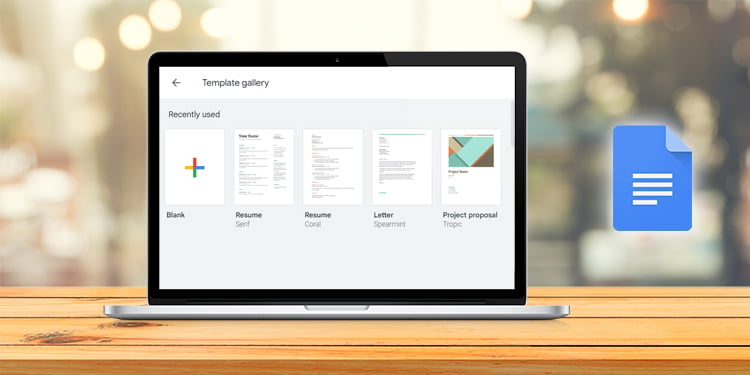Warum funktioniert meine Grafikkarte nicht? Wie man es repariert
Wenn Ihre Grafikkarte nicht funktioniert, kann sich das Problem zunächst etwas überwältigend anfühlen, einfach weil es so viele Aspekte einer funktionierenden Grafikkarte gibt.
Das Herausfinden der Ursache des Problems wird jedoch einfacher sein, als Sie denken. Bestimmte Dinge werden wahrscheinlich mit Grafikkarten schief gehen, und die Chancen stehen gut, dass einer davon der Fehler ist.
Was hindert eine Grafikkarte daran, zu funktionieren?
Grafikkarten funktionieren normalerweise aus einem der häufigsten Gründe nicht mehr. Es gibt zwar immer Ausreißer, die Sie möglicherweise nicht erwarten, aber Sie können die meisten Grafikkartenprobleme beheben, indem Sie diese Probleme beheben.
- Die Grafikkarte könnte falsch angeschlossen sein. Ein Problem mit den Verbindungsanschlüssen ist ein weiteres Problem, das verhindern kann, dass eine Grafikkarte in vollem Umfang funktioniert oder überhaupt funktioniert.
- Die GPU hat möglicherweise fehlerhafte Treiber oder solche, die ein Update benötigen. Probleme mit Komponenten wie Grafikkarten werden in der Regel mit Treiber-Updates behoben – und manchmal verursachen diese Updates ihre eigenen Probleme.
- Die Grafikkarte ist möglicherweise verschmutzt oder hat Probleme mit dem Wärmemanagement. Sie können ein paar Schritte unternehmen, um seine Thermik zu verbessern und ihm zu helfen, effizienter zu laufen.
- Benutzerdefinierte Einstellungen verursachen möglicherweise Probleme, die ein Problem mit der Karte zu sein scheinen. Das Übertakten einer GPU kann zu Problemen führen, auch wenn die Änderungen stabil erscheinen, wenn Sie sie implementieren.
- Die Karte selbst könnte beschädigt oder kaputt sein. Leider haben sie eine begrenzte Lebensdauer und werden manchmal schlecht. Viele Probleme können jedoch für weniger als die Kosten für den Kauf einer neuen Karte behoben werden.
Was auch immer das Problem mit Ihrer Karte ist, das Beste, was Sie tun können, ist zu versuchen, die Ursache zu finden, damit Sie das Problem beheben oder nach etwas Neuem suchen können.
Wie kann ich meine Grafikkarte reparieren?
Beginnen Sie immer damit, die einfachsten Dinge zu untersuchen, die Sie sich ansehen können, wenn Sie sich entscheiden, Ihre Grafikkarte zu reparieren. Natürlich ist dies nicht immer einfach zu bewerkstelligen – viele der Probleme, die eine Grafikkarte haben kann, können dazu führen, dass sie nicht mehr funktioniert.
Wenn Sie Ihren Bildschirm nicht sehen oder nicht auf die Karte zugreifen können, gibt es weniger und andere Optionen für die Fehlerbehebung. Machen Sie nur diejenigen, die für Ihre Situation funktionieren.
Diagnostizieren Sie die Karte

Eine der besten Möglichkeiten, um loszulegen, besteht darin, aufzulisten, was mit der Karte nicht stimmt. Wenn Sie die Probleme kennen, können Sie herausfinden, welche Lösungen funktionieren könnten. Zum Beispiel könnte eine schnell erhitzte Karte davon profitieren, dass die Wärmeleitpaste erneut aufgetragen wird.
Eine, die Abstürze und Störungen in Spielen verursacht, aber die Temperatur konstant hält, erfordert möglicherweise Softwareänderungen.
- Wenn auf dem Bildschirm kein Bild angezeigt wird, Sie jedoch sehen können, wie sich die Karte einschaltet, müssen Sie sich die physische Karte, ihre Stromanschlüsse und die Beschädigung des Displays oder der Kabel ansehen.
- Wenn die Karte überhitzt, muss sie möglicherweise gereinigt oder wieder eingesetzt werden, oder Sie müssen dem Gehäuse zusätzliche Kühlung hinzufügen. Die Wärmeleitpaste kann auch trocken sein oder der Kühlkörper könnte beschädigt sein. Konzentriere dich auf diese Probleme, wenn das dein Problem ist.
- Wenn die Karte Probleme in Spielen oder anderen Programmen verursacht, konzentrieren Sie sich darauf, die Karte zu reinigen und sicherzustellen, dass Ihre gesamte Software aktualisiert wird. Sowohl Programme als auch GPU-Treiber werden regelmäßig aktualisiert, um Probleme zu lösen oder Funktionen hinzuzufügen, und eine Verzögerung der Installation kann zu Problemen führen.
Sobald Sie eine gute Vorstellung von den Problemen Ihrer Karte haben, können Sie mit der Behebung beginnen.
Überprüfen Sie die Verbindung

Wenn Sie eine dedizierte GPU verwenden, befinden sich auf der Rückseite Anschlüsse, an die Sie Ihre Bildschirme anschließen können. Wenn Sie nicht mit diesen Ports verbunden sind, können Sie die Karte nicht verwenden. (Möglicherweise können Sie immer noch Bilder sehen, wenn Sie an das Motherboard angeschlossen sind, vorausgesetzt, es verfügt über integrierte Grafiken.)
Trennen Sie den Monitor von der Rückseite des Computers, und schließen Sie dann ein anderes Display mit einem anderen Kabel an einen anderen Anschluss an der GPU an. Wenn es funktioniert, liegt möglicherweise ein Problem mit dem Kabel, dem Anschluss oder dem Display vor. Das hilft Ihnen, das Entfernen der GPU oder das Aktualisieren Ihrer Software zu überspringen.
Vor ein paar Monaten dachte ich, meine neue GPU sei kaputt, weil ich kein Bild auf meinem Monitor bekommen konnte. Also steckte ich einen anderen Monitor mit einem anderen Kabel ein, und es funktionierte und warnte mich, dass meine GPU in Ordnung war.
Als nächstes benutzte ich ein anderes HDMI-Kabel in den ursprünglichen Monitor, was funktionierte. Ich wusste also, dass das Problem das HDMI-Kabel war, discarded die alte, und fing an, eine andere zu verwenden.
Reinigen Sie die Karte

Die nächsten Schritte sind überschaubarer, wenn Sie die Karte vom Computer entfernen. Wenn Sie die physische Karte nicht zuerst überprüfen möchten, fahren Sie mit den Schritten zur Fehlerbehebung der Software fort und führen Sie diese Schritte aus, bevor Sie sie entfernen. Wenn Sie jedoch kein Bild von der Karte erhalten können oder es nicht funktioniert, müssen diese zuerst durchgeführt werden.
- Schalten Sie Ihren Computer aus und schalten Sie den Schalter Ihres Netzteil wenn Sie einen haben. Es ist wichtig, eine Minute zu warten, nachdem der Computer heruntergefahren wurde, um ihn zu öffnen. Trennen Sie den Computer von der Wand und verschieben Sie ihn dann in einen übersichtlichen und sauberen Arbeitsbereich. Dies wird Ihnen helfen, wenn Sie die Karte durchgehen.
- Schrauben Sie die Karte vom Koffer ab und legen Sie sie auf eine ebene Oberfläche.
- Verwenden Sie Druckluft, um den auf der Karte gesammelten Staub wegzublasen. Wenn es außergewöhnlich unordentlich ist und der Luftdruck es nicht entfernt, können Sie ein feuchtes Tupfer mit 99 Prozent reiner Isopropylalkohol , um es zu reinigen.
- Lassen Sie die Karte bei Bedarf trocknen.
Es ist nicht schwer, Ihre GPU zu reinigen, aber es kann ihr helfen, die Wärme zu verwalten und die Lüfter in einer reibungslosen Rotation zu unterstützen. Manchmal reicht es aus, es nur zu reinigen, um ein Problem zu beheben.
Überprüfen Sie die Karte auf Beschädigungen

Untersuchen Sie die Karte sorgfältig und prüfen Sie sie auf Beschädigungen. Bestimmte Arten von Problemen können seine Fähigkeit, stabil zu arbeiten, behindern.
Sehen Sie sich die Anschlüsse an, an denen es an andere Teile des Computers angeschlossen wird. Sie sollten sauber, frei von Ablagerungen und unbeschädigt sein. Suchen Sie nach Verbrennungen oder Markierungen, die Sie nicht erwarten.
Überprüfen Sie die Lüfter und den Kühlkörper auf Beschädigungen. Sie möchten keine Schredder-, Brenn- oder andere Probleme sehen, die möglicherweise verhindern, dass es richtig funktioniert.
Setzen Sie die Karte wieder ein.

Sie können viele Probleme mit GPUs verfolgen, wie die Karte im Computer sitzt. Da Sie es bereits heraus haben, legen Sie es vorsichtig wieder ein und stellen Sie sicher, dass es stabil und nicht verbogen ist. Im Laufe der Zeit können sich kräftige Grafikkarten verbiegen und Schaden nehmen.
Überprüfen Sie das Netzteil
Sie können auch überprüfen, ob das Netzteil und die Karte ordnungsgemäß angeschlossen sind. Einige GPUs werden mit zwei Netzsteckern geliefert, die Sie anschließen müssen. Obwohl es mit einem der angeschlossenen Stecker funktioniert, funktioniert es nicht mit voller Leistung. Möglicherweise werden niedrigere Frames, Probleme mit dem Absturz von Spielen oder bestimmte Grafikfehler angezeigt.
Eine Möglichkeit, um zu sehen, ob es ausreichend angeschlossen ist, besteht darin, sich Ihr Handbuch anzusehen, um die Leistungsanforderungen zu ermitteln. Es sollte Ihnen sagen, wie es angeschlossen werden muss.
Überprüfen Sie Ihre Treiber
Die meisten Grafikkarten werden mit einem speziellen Programm geliefert, um Ihre Treiber zu aktualisieren. Sie können diese verwenden, um über Updates auf dem Laufenden zu bleiben, sie herunterzuladen und sehr schnell zu installieren, abhängig von Ihrer Internetgeschwindigkeit.
Rufen Sie das GeForce Experience für NVIDIA-Karten oder die Radeon-Einstellungen für AMD-Karten auf. Sie sollten Sie schnell durch die Aktualisierung Ihrer Treiber führen.
Wenn dies nicht der Fall ist, aktualisieren Sie Windows, BIOS und alle von Ihnen verwendeten Programme, bei denen Probleme auftreten.
Überprüfen Sie Ihre Übertaktung

Eine Übertaktung, die nicht ganz richtig ist, kann auch Probleme für Ihre GPU verursachen.
Überprüfen Sie, ob es auf einer Übertaktung funktioniert. Wenn dies der Fall ist, versuchen Sie, es zurückzusetzen und alle Übertaktungen zu entfernen, einschließlich des Kerntakts, des Speichertakts und der Spannung. Sie möchten, dass alles auf die Standardeinstellungen zurückgesetzt wird.
Schauen Sie sich auch Ihre Lüfterkurve an, besonders wenn Sie Probleme mit der Temperatur haben. Manchmal möchten Sie Ihre Lüftergeschwindigkeit etwas früher als die Standardgeschwindigkeit erhöhen, da die höhere Geschwindigkeitseinstellung die Temperatur der Grafikkarte effizienter senkt.
Ersetzen Sie Ihre Wärmeleitpaste

Im Laufe der Zeit trocknet die Wärmeleitpaste und ist weniger effektiv, um Wärme vom GPU-Chip weg zu bewegen. Sie möchten, dass es feucht bleibt, aber die Zeit ist einund Luftstrom fordern ihren Tribut, bis es trocken und ineffizient ist.
Um Ihre Wärmeleitpaste zu ersetzen, müssen Sie sich wohl fühlen, wenn Sie Ihre Karte auseinandernehmen.
- Entfernen Sie die Karte vollständig aus dem Computer. Die Art und Weise, wie es zusammengestellt ist, variiert je nach Modell, also lesen Sie in Ihrem Handbuch nach, wie Sie es entfernen können, bevor Sie beginnen.
- Nehmen Sie die Karte auseinander. Es gibt Schrauben an verschiedenen Stellen an seinem Körper, die Sie entfernen müssen. Stellen Sie sicher, dass Sie sie dort beiseite legen, wo sie leicht zu finden sind. Sie möchten entfernen, was Sie müssen, bis der Chip freigelegt wird.
- Reinigen Sie die alte Wärmeleitpaste mit einem eingeweichten Wattestäbchen 99-prozentiger reiner Isopropylalkohol. Sie möchten nicht, dass der Tupfer tropft. Wischen Sie stattdessen vorsichtig ab, was sich dort befindet, und lassen Sie es trocknen.
- Tragen Sie einen Punkt neuer Wärmeleitpaste auf die Mitte auf.
- Setzen Sie die Karte wieder zusammen. Achten Sie darauf, dass Sie die Teile fest zusammenschrauben. Schrauben, die zu locker sind, können verhindern, dass es funktioniert.
- Setzen Sie die Karte wieder in den PC ein, schließen Sie sie an das Motherboard und die Stromversorgung an, und schalten Sie sie dann ein, um zu sehen, ob sie funktioniert.
Sie müssen die Wärmeleitpaste nicht auf einer neuen Karte ersetzen, es sei denn, es gibt Temperaturprobleme. Normalerweise sollte es mehrere Jahre dauern, bevor Sie es austauschen müssen.


![[Solved] „Ihre Netzwerkeinstellungen blockieren den Party-Chat“ auf Xbox und Xbox App](https://neue-rechte.net/wp-content/uploads/2022/09/1664377549_Solved-Ihre-Netzwerkeinstellungen-blockieren-den-Party-Chat-auf-Xbox-und-Xbox.jpg)